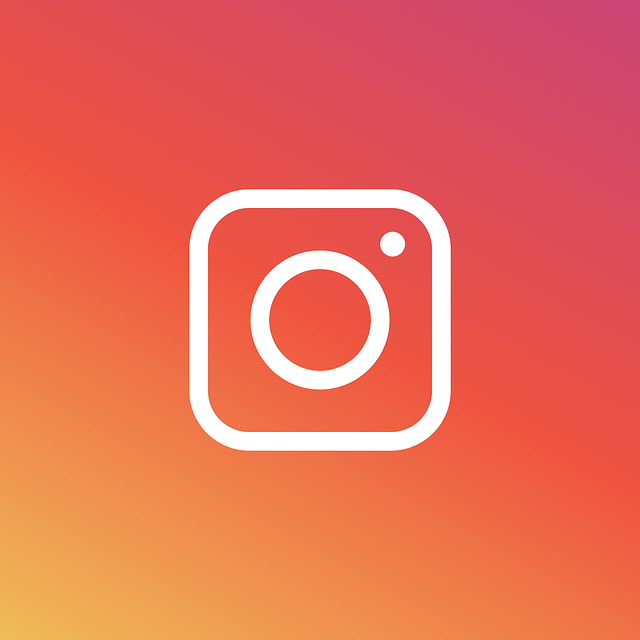Cara Mengatasi Video yang Buram di Instagram – Instagram adalah media social yang berguna untuk berbagi foto maupun video diri sendiri ataupun organisasi dan juga pekerjaan.
Instagram merupakan media social yang paling banyak penggunanya di seluruh dunia untuk saat ini dan telah mengalahkan Facebook, WhatsApp, dan media-media social lainnya.
Baca juga : Cara Mengembalikan Kontak yang Terhapus
Tujuan utama dari Instagram adalah mengupload foto atau video, namun pastinya terkadang ada masalah ketika kita mencoba mengupload sebuah video.
Masalah tersebut ialah menjadi buramnya video tersebut dan pastinya ketika dilihat oleh kita sendiri atau orang lain akan menjadi tidak nyaman.
Namun kami Kabelkusutblog.com telah merangkum beberapa cara yang dapat kamu coba dalam mengatasi buramnya video yang kamu upload.
Berikut ini Cara Mengatasi Video yang Buram di Instagram
1. Upload Menggunakan PC atau Laptop

Cara pertama untuk mengatasi video yang buramg di Instagram ketika menguploadnya adalah dengan mengupload video tersebut menggunakan PC ataupun Laptop.
Dengan update yang disediakan oleh pihak Instagram kamu sekarang ini dapat mengupload video ataupun foto melalui perangkat PC ataupun Laptop.
Apabila kamu menggunakan PC ataupun Laptop maka kamu dapat langsung memaksimalkan foto atau video yang sebelumnya kamu siapkan untuk di upload ke Instagram.
Jika kamu menggunakan cara ini dapat membuat gambar atau video yang kamu upload tidak akan buram ataupun tidak jelas asalkan kamu telah mengikuti resolusi yang diperlukan untuk upload ke Instagram.
2. Gunakan Resolusi Tinggi

Resolusi yang tinggi adalah resolusi yang HD atau 1080, dengan resolusi tersebut kamu akan mendapatkan kualitas foto ataupun video yang terbaik.
Ketika kamu sudah berhasil mengupload foto atau video ke Instagram kamu maka tidak akan menjadi buram.
Untuk kamu yang ingin mengupload kamu bisa mengikuti rasio aspek, rasio aspek maksimal Instagram adalah 4:5, dan untuk minimalnya 1.91:1.
Ukuran maksimal yang diterima Instagram untuk mengupload gambar adalah 30MB, dan 500 piksel. Untuk jenis file berupa JPG atau PNG.
Apabila kamu ingin mengupload Video rasio aspek yang diperlukan sama seperti mengupload gambar, namun untuk durasi video maksimal 60 detik. Jenis file untuk upload video ke Instagram adalah MP4, MOV, dan juga GIF.
Baca juga : Cara Mengatasi Kipas Laptop yang Berisik
3. Matikan Data Saver

Cara ketiga dalam video yang buram di Instagram adalah mengubah pengaturan yang ada pada Setting atau pengaturan pada pengaturan ini kamu tidak lagi menghemat kuota dalam menggunakan Instagram.
Dengan cara ini kamu akan memaksimalkan internet yang ada pada HP untuk mengupload foto atau video dan juga melihat upload an orang lain. Berikut ini caranya :
- Pertama buka aplikasi Instagram yang ada di Hp kamu.
- Setelah itu silahkan menuju ke bagian profile.
- Dan jika sudah klik garis tiga yang ada di pojok kanan atas.
- Pilih menu Pengaturan atau Setting.
- Selanjutnya pilih menu Account.
- Pilih Celluler Data Use.
- Kemudian matikan Data Saver yang sebelumnya ke kanan di ubah ke kiri atau ke abu-abu.
4. Patuhi Standar Resolusi

Dengan mematuhi stadar resolusi yang sudah ditetapkan oleh Instagram maka kamu dapat meningkatkan kualitas yang akan kamu upload baik video maupun foto.
Apabila foto atau video yang ingin kamu upload berkualitas HD atau bahkan lebih HD maka kamu akan melihat kejernihan atau sama sekali tidak akan buram ketika sduah berhasil terupload.
Namun apabil resolusi dibawah standar maka akan menjadi buram atau bahkan gambar akan menjadi pecah-pecah dan pastinya tidak enak untuk di pandang atau di pajang di galeri Instagram kamu.
Untuk kamu yang ingin mematuhi standar resolusi yang ada di Instagram maka kamu bsia menggunakan resolusi Persegi (1080×1080), Horizontal (1920×1080), Vertikal (1080×1920), Potrait (1080×1350), dan Lanskap (1080×608).
Baca juga : Cara Cek Kesehatan Baterai Laptop
5. Jaringan Dalam Keadaan Baik

Cara terakhir yaitu dengan memastikan jaringan yang ada di Hp kamu dalam keadaan baik atau dalam keadaan yang sedang bagus.
Dengan jaringan yang baik dan juga bagus pastinya akan cepat dalam mengupload dan juga akan semakin baik juga kualitas foto atau video yang di Upload.
Apabila jaringan yang sedang kamu gunakan dalam keadaan kurang baik dapat berpengaruh dalam gagalnya penguploadan video ataupun foto dan juga akan semakin lamanya video atau foto yang akan kamu upload tersebut.
Itulah 5 cara yang dapat kamu gunakan dalam mengatasi video yang ada di Instagram menjadi buram, apabila kamu ingin mengetahui info-info terbaru mengenai dunia teknologi maka kamu bsia membuka Kabelkusutblog.com.